Wo ist der Papierkorb in OneNote? Wie kannst Du versehentlich gelöschte Notizen wiederherstellen? Das verrate ich Dir in dieser kurzen Anleitung.
Ich räume meine digitalen Notizbücher regelmäßig auf. Dabei stoße ich auch auf Abschnitte und Seiten, die mittlerweile überflüssig sind und aussortiert werden können.
Dafür klicke ich einfach das jeweilige Element mit der rechten Maustaste an und wähle im Kontextmenü die Option Löschen.

Endgültig gelöscht werden die Inhalte erst nach 60 Tagen. Bis dahin findest Du sie im Notizbuch-Papierkorb von OneNote. Von dort aus kannst Du gelöschte Notizen wiederherstellen.
Notizbuch-Papierkorb in OneNote
Zwei Wege führen Dich zum Papierkorb des aktuell ausgewählten Notizbuchs in OneNote:
- Zum Papierkorb gelangst Du per Klick mit der rechten Maustaste auf das jeweilige Notizbuch und den entsprechenden Eintrag im Kontextmenü.
- Alternativ findest Du oben im Menüband unter Verlauf die Schaltfläche für den Notizbuch-Papierkorb.
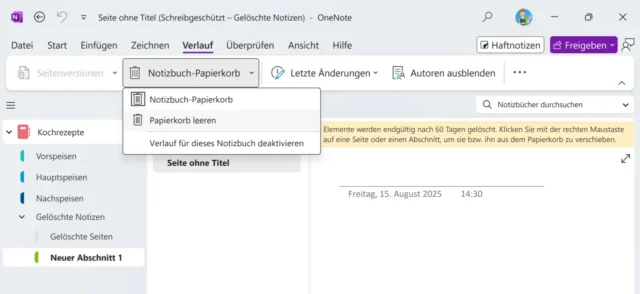
Beide Wege blenden links in der Übersicht den Bereich Gelöschte Notizen ein. Hier kannst Du frühere Abschnitte und Seiten aufrufen und die Einträge bei Bedarf aus dem Papierkorb verschieben, zurück ins eigentliche Notizbuch. Das klappt wahlweise per Drag & Drop mit der Maus oder mithilfe der üblichen Funktionen im Kontextmenü.
Möchtest Du die Inhalte dauerhaft loswerden? Dann kannst Du oben im Menüband mit einem Klick den gesamten Papierkorb leeren.
Ebenfalls oft gefragt: Wie kann man geänderte Notizen wiederherstellen und komplette Notizbücher dauerhaft löschen? Wie das jeweils funktioniert, erkläre ich Dir in meinen Handbüchern für OneNote.

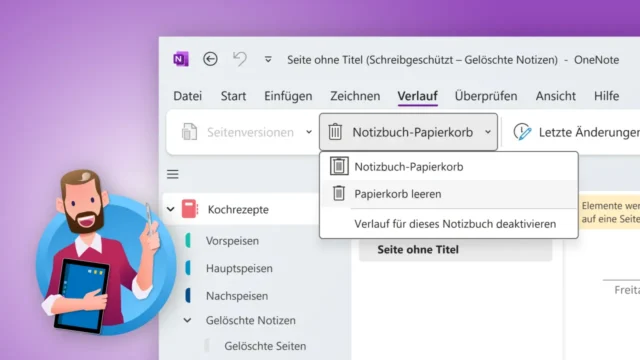
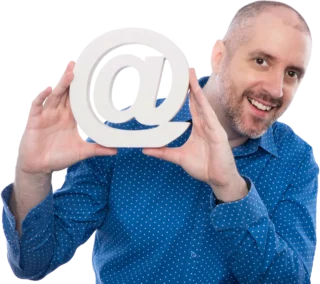

![Kalender 2026 für OneNote: Vorlage für Jahresplaner [Download]](https://www.malter365.de/wp-content/uploads/m365_onenote_kalender_teaser-320x180.webp)
![Digitaler Lehrerkalender 2025/2026 für OneNote [Vorlage]](https://www.malter365.de/wp-content/uploads/m365_onenote_lehrerkalender_2526_teaser-320x180.webp)
![Vorlagen für OneNote: 30+ Seitenvorlagen als Download [Update]](https://www.malter365.de/wp-content/uploads/m365_onenote_vorlagen_teaser_2025-320x180.webp)
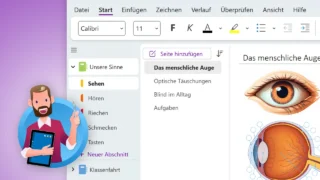
![Von Goodnotes zu OneNote: Notizen übertragen [Lösung]](https://www.malter365.de/wp-content/uploads/m365_onenote_goodnotes_uebertragen_teaser-320x180.webp)
![OneNote & Power Automate: Aktionen automatisch starten [Anleitung]](https://www.malter365.de/wp-content/uploads/m365_onenote_powerautomate_teaser-320x180.webp)

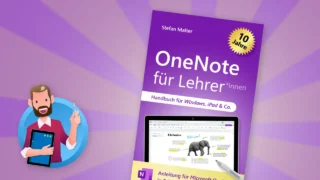
![OneNote für Einsteiger: Anleitung für digitale Notizbücher [2025]](https://www.malter365.de/wp-content/uploads/m365_onenote_einsteiger_buch_2025_teaser-320x180.webp)
